前言
鉴于是第三次安装opencv,每次都用了不同的方法,有了不同的BUG体验,不过本次安装最顺畅且最快捷,没有碰到BUG,特此记录一下。
提示:以下是本篇文章正文内容,下面案例可供参考
下载opencv包
opencv的下载地址:
https://www.lfd.uci.edu/~gohlke/pythonlibs/
打开网页选择对应Python版本的.whl文件并下载至硬盘(.whl件是python的包文件,包含了py文件,以及经过编译的pyd文件,用于安装。)不过,下载太慢了。
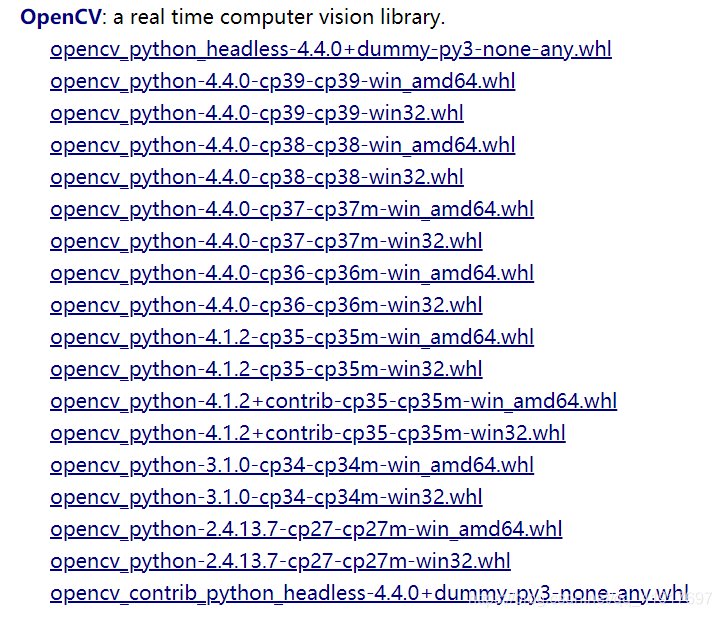
推荐:(用清华源比较好)
https://pypi.tuna.tsinghua.edu.cn/simple/opencv-python/

离线安装
进入到安装包的下载目录,我这里是放在了C:\Users\27862\anaconda3\pkgs>下:
C:\Users\27862\anaconda3\pkgs>conda activate base
(base) C:\Users\27862\anaconda3\pkgs>pip install opencv_python-4.5.1.48-cp38-cp38-win_amd64.whl
出现提示语句,安装成功:
Processing c:\users\27862\anaconda3\pkgs\opencv_python-4.5.1.48-cp38-cp38-win_amd64.whl
Requirement already satisfied: numpy>=1.17.3 in c:\users\27862\anaconda3\lib\site-packages (from opencv-python==4.5.1.48) (1.19.2)
Installing collected packages: opencv-python
Successfully installed opencv-python-4.5.1.48
检查
import cv2成功
C:\Users\27862\anaconda3\pkgs>python
Python 3.8.5 (default, Sep 3 2020, 21:29:08) [MSC v.1916 64 bit (AMD64)] :: Anaconda, Inc. on win32
Type "help", "copyright", "credits" or "license" for more information.
>>> import cv2
>>> exit()
总结
简而言之就是,通过Anaconda安装python和各依赖库,再使用pip安装OpenCV(使用.whl文件安装)。
Anaconda的安装见链接: Anaconda的安装.
扫描二维码关注公众号,回复:
12443825 查看本文章

